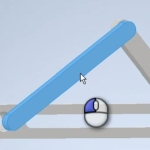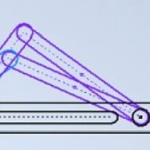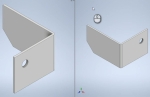前回、3個のスケッチブロックの拘束までを行いました。
それを使って、コンポーネントの作成を行います。
その結果、3個のパーツファイルと1個のアセンブリファイルが生成されます。
この記事の動画は一番下にあります。
(1)ブラウザのスケッチを展開し、3個のスケッチブロックがあることを確認します。このファイル名をlink-04.ipt とします。
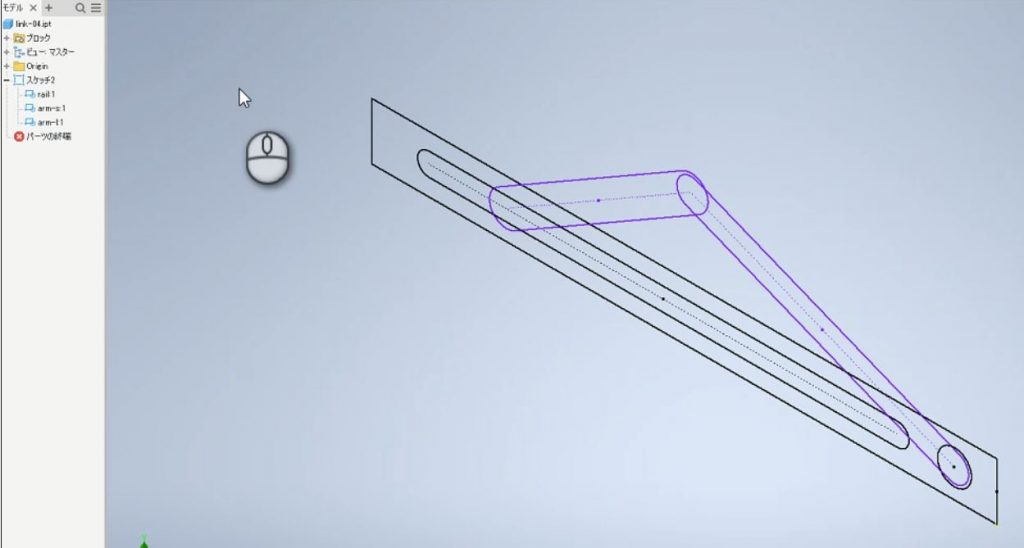
(2)[管理]タブ>[レイアウト]パネル>[コンポーネントを作成]を実行します。
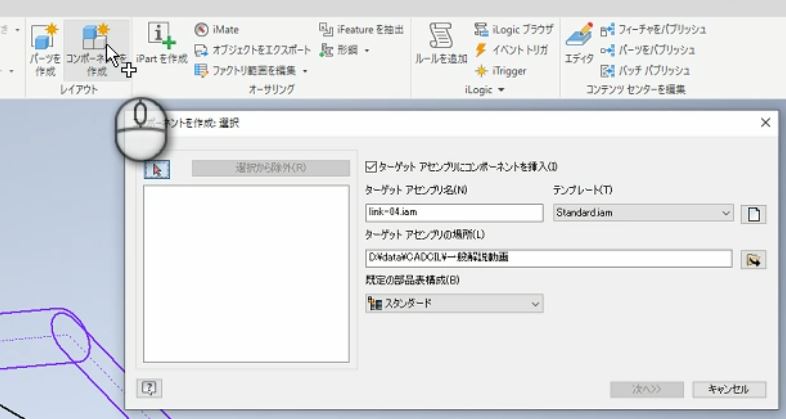
(3)コンポーネントとして、ブラウザ上の「rail」「arm-s」「arm-l」の3個のブロックをCtrlキーを使ってまとめて選択します。
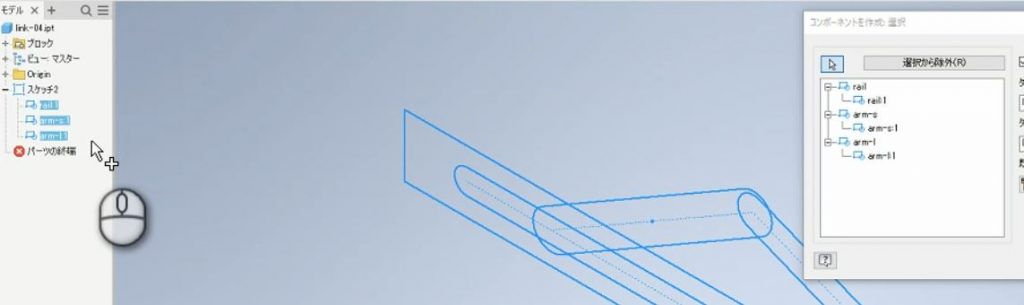
(4)[次へ]をクリックし、コンポーネント名等の設定値を確認したら、[OK]をクリックします。
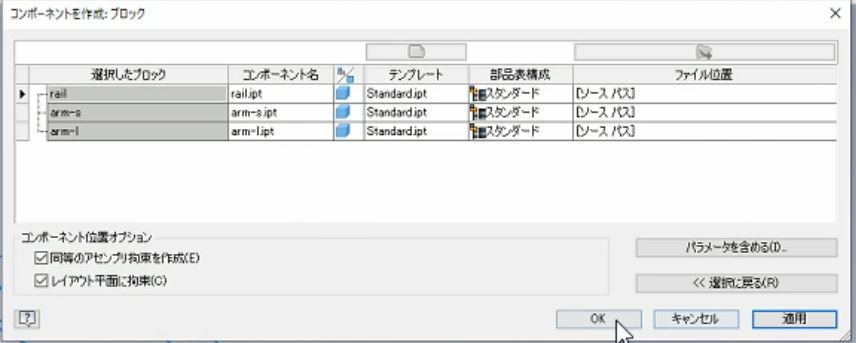
(5)ブラウザ上でlink-04.iamという名前のアセンブリデータと、その中に3個のコンポーネントが新たに生成されていることを確認します。
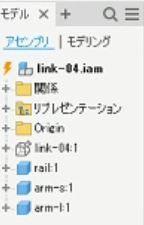
(6)ブラウザから「rail」をダブルクリックして、編集モードに入ります。
(7)[3Dモデル]タブ>[作成]パネル>[押し出し]を使用して、ソリッドボディを作成します。
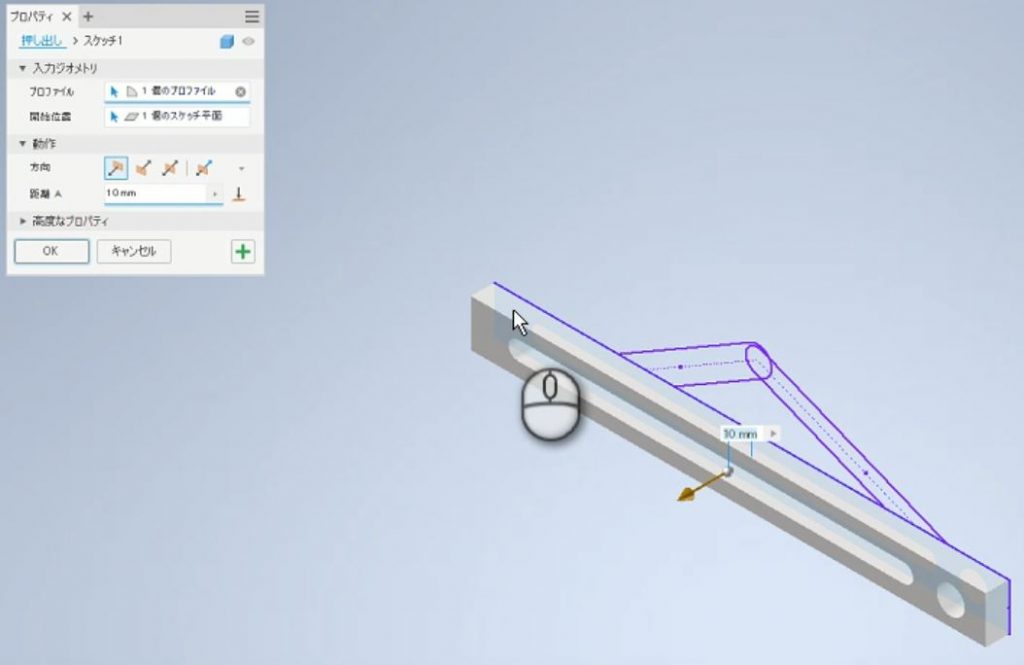
(8)[戻る]をクリックしてアセンブリに戻り、残りのコンポーネントも同様にしてソリッドボディを作成します。
(9)アセンブリ上で動きを確認します。
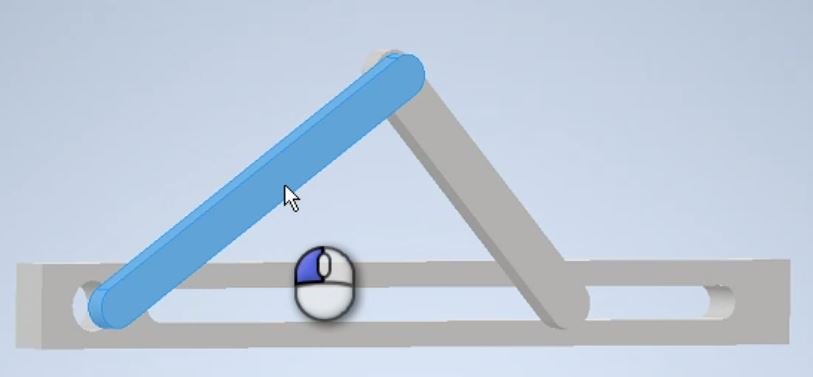
(10)ブラウザ上でアセンブリ拘束の状態を確認します。
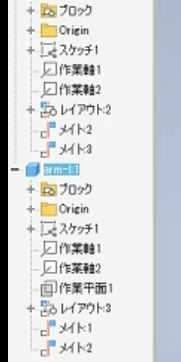
この記事の動画
Fullscreenモードでご覧ください(動画右下の正方形アイコン)